Privazer - Windows 10, 8 Disk Reinigungsprogramm.1 und Windows 7
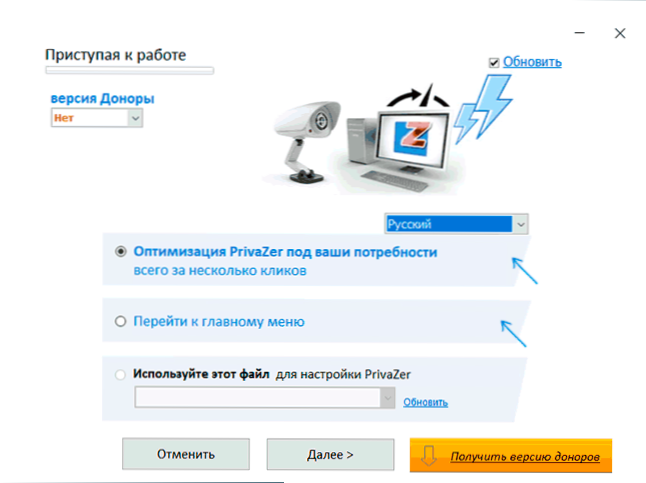
- 1372
- 390
- Mick Agostini
Die Aufgabe, die Festplatte oder die SSD -Festplatte in Windows von unnötigen Dateien zu reinigen, ist für viele Benutzer von Computern und Laptops am häufigsten. Zu diesem Zweck gibt es sowohl basiert. Privazer ist eines dieser Programme: effektiv, frei und russisch.
In diesem Artikel detailliert über die Verwendung von Privazer zum Reinigen der Festplatte C und nicht nur in Windows 10, 8.1 und Windows 7 sowie Informationen zu zusätzlichen Funktionen des Programms. Es kann auch nützlich sein: So reinigen Sie die Festplatte C von unnötigen Dateien.
- Festplattenreinigung im Privazer
- Reinigungseinstellungen
- Wo kann ich den Privazer auf Russisch herunterladen
Reinigungsscheibe und andere Standorte im Privat -Programm
Nach dem ersten Start des Programms werden Sie eingeladen, eine der Optionen auszuwählen: Gehen Sie zum Hauptmenü (Ich verwende diese Option) oder "Berechtigeroptimierung für Ihre Anforderungen".
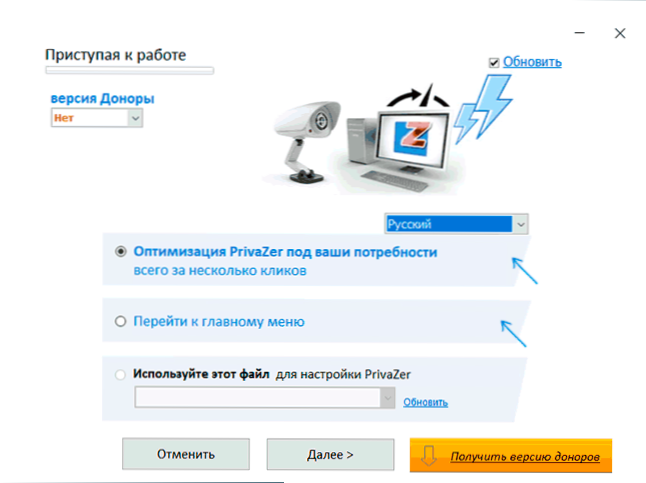
Bei der Auswahl der "Optimierung" und der Drücken der "nächsten" Taste werden Sie von allen Hauptreinigungseinstellungen durchgeführt, um sie zu ändern, und Erklärungen in Russisch darüber, welche Einstellung für das erforderlich ist, was erforderlich ist. Am Ende können Sie entweder sofort mit der Reinigung beginnen oder zum Hauptmenü gehen.
Der Prozess der einfachen Reinigung der Festplatte von einem Computer im Privazer besteht aus den folgenden Schritten:
- Wählen Sie im Hauptmenü "im Depeth Scan" und dann im Element "Computer".
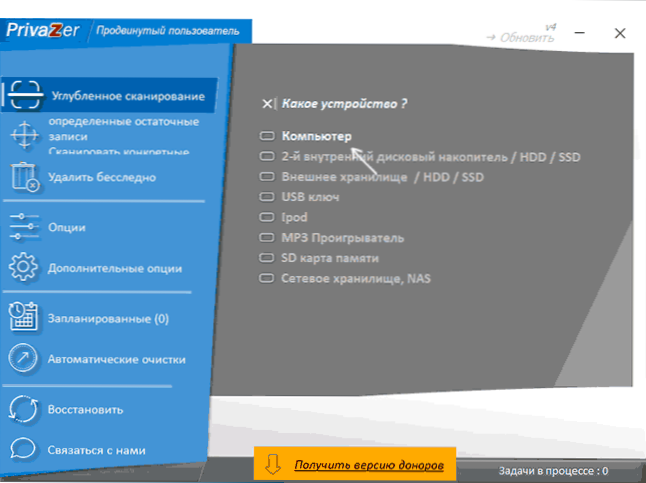
- Wählen Sie im nächsten Fenster aus, welche Daten zur Reinigung erforderlich sind. Besondere Aufmerksamkeit Auf den Punkten "Erstellen Sie einen Wiederherstellungspunkt", "speichern Sie das Register", "reinigen Sie die Registrierung nicht" direkt unten. Ich würde empfehlen, sie alle zu markieren und die Marke aus der "Registrierung" in der Liste zu entfernen. Grund: Das Reinigen des Registers befreit keine spürbare Menge an Platz und führt in einigen Fällen zu Problemen mit dem Betrieb des Systems und einiger Programme - dies ist nicht die Option, die ich empfehlen würde, die ich verwenden würde.
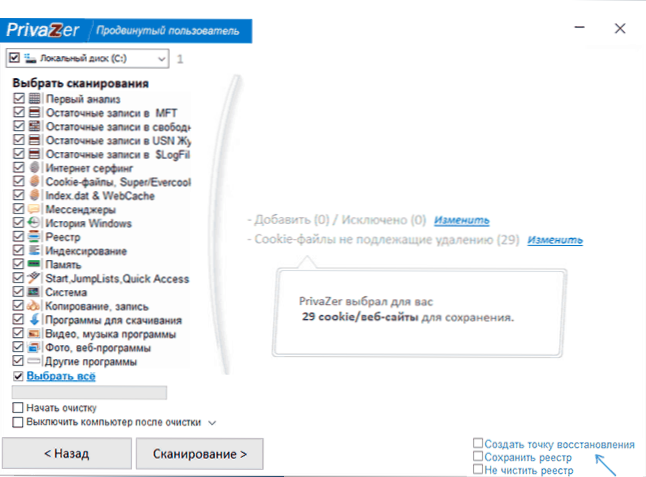
- Klicken Sie nach der Auswahl auf "Scannen" und warten Sie auf die Fertigstellung der Suche nach Daten, die gereinigt werden können. Klicken Sie nach Abschluss der Suche auf die Schaltfläche "Clean".
- Sie können die Art der Reinigung auswählen. Ich empfehle, "Schnellreinigung" auszuwählen, vorausgesetzt, Sie benötigen eine einfache Festplattenreinigung und müssen nicht alle gelöschten Daten "reiben", ohne die Möglichkeit einer Wiederherstellung.
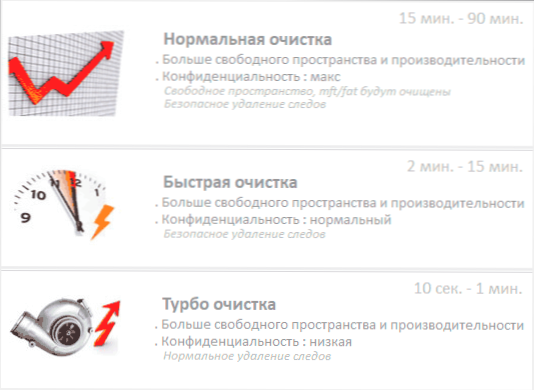
- Es bleibt zu warten, bis die Reinigung abgeschlossen ist. Der Vorgang kann während des Reinigens lang sein, und das Programm startet auch ein erstelltes Tool zur Reinigung von Windows -Scheiben in Windows,.
Nach Abschluss erhalten Sie Informationen darüber, was genau und in welcher Menge gereinigt wurde.
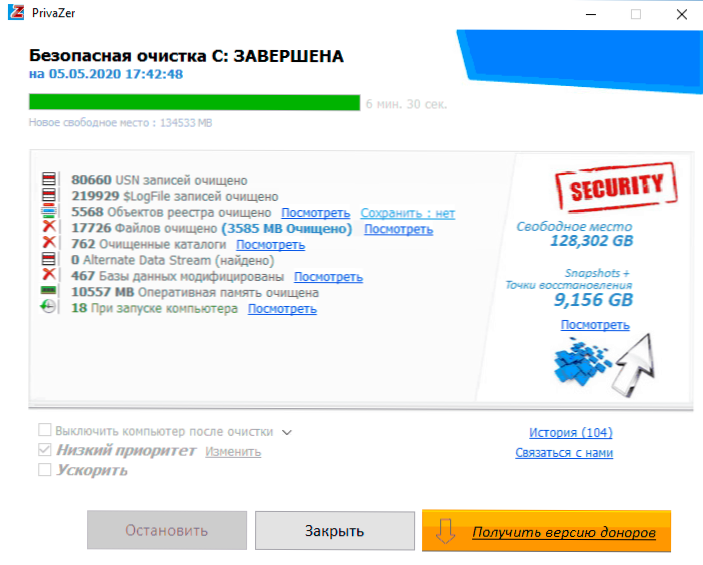
Infolgedessen reinigt der Privader gut und detektiert viel, dass andere ähnliche Programme nicht finden. Dabei Ich empfehle es sehr sorgfältig Zu den im Programm ausgeführten Aktionen kann das Reinigen der Festplatte in solchen Versorgungsunternehmen gelegentlich zu unerwünschten Folgen führen.
Zu den zusätzlichen Optionen im Hauptmenü:
- Die Möglichkeit, andere Discs und externe Laufwerke im Abschnitt "In -Depth Scan" zu reinigen.
- Entfernen von Rückständen in der Registrierung, die Geschichte der Verwendung von Programmen und sehr nützlich - die Geschichte von USB -Geräten (es kann nützlich sein, wenn der Computer keinen Flash -Laufwerk sieht).
- DEVILMENDE VON DATEN (damit sie in Zukunft nicht wiederhergestellt werden können, kann es viel Zeit dauern und für SSD möglicherweise nicht sehr nützlich sein).
Privazer -Einstellungen
Der Privazer verfügt über zwei Haupteinstellungen - „Optionen“, mit denen Sie den Einstellungsmaster bei sowohl beim ersten Start ausführen oder die Datei hochladen können .INI mit einem gespeicherten Einstellungsprofil und zusätzlichen Optionen, bei denen Sie die gewünschten Parameter festlegen können:
- Einbeziehung der Erhaltung von Backups des Registers.
- Dateien Reinigung und sichere Löschparameter und Einschalten der automatischen Erstellungsoption für Wiederherstellungspunkte für die gesamte Reinigung.
- Entfernen Sie die Pumpdatei nach dem Reinigen oder mit jedem Shutdown -PC. Einschalten oder Trennen des Schlafmodus.
- Windows -Indexierung.
- Hinzufügen von Dateien und Ordnern für obligatorische Reinigung und Ausnahme von Dateien und Ordnern von der Reinigung.
Außerdem können Sie im Programmmenü die geplante Reinigung entsprechend dem benötigten Zeitplan konfigurieren (sie ist in der tragbaren Version des Programms nicht verfügbar).
Sie können einen Privazer von der offiziellen Website https: // privaZer herunterladen.Com/ en/ - Es gibt keine russische Sprache auf der Website, aber das Programm selbst wird in Russisch sein oder es kann in die Einstellungen enthalten sein. Außerdem kann die Anweisung auch nützliche Festplattenreinigung mit gebauten Windows 10 sein.
- « Entfernen von Malware und anderen Funktionen von Comodo Cleaning Essentials
- So finden Sie heraus und kopieren Sie den vollständigen Pfad in die Datei in Windows 10 »

